Muchos usuarios nos preguntan habitualmente cómo pueden realizar un clon de su web basada en Prestashop para hacer pruebas, esas pruebas van desde configuraciones de rendimiento a instalación de plantillas o módulos. Un clon de nuestra página sobre un subdominio tiene la gran ventaja de que la web en producción no corre el riesgo de quedar inoperativa por una mala configuración en el proceso o por una incompatibilidad de lo que se está instalando o probando.
Hay muchos casos en los que el usuario no dispone de un programador o desarrollador web que pueda hacer este tipo de acciones, es por ello que ponemos a vuestra disposición este manual para clonar Prestashop. Si se realiza paso a paso no debe dar ningún problema y se podrá obtener una copia exacta de la web para hacer pruebas de forma independiente a la página real y que se tiene en producción.

Comprueba esto antes de empezar a clonar PrestaShop
Varios puntos a tener en cuenta antes de comenzar con esta clonación:
* Este tutorial es meramente informativo y Loading no se hace responsable de un mal uso o error producido en el hosting/web al seguirlo de forma errónea.
* Se recomienda que antes de comenzar a hacerlo, el usuario guarde una copia completa de la web en su equipo: descargando sus archivos por FTP y exportando un volcado de su base de datos desde Plesk > Bases de datos.
* Se debe tener en cuenta que para crear un subdominio es necesario un plan de hosting que disponga de ellos, si tienes contratado un hosting PrestaShop con nosotros tendrás subdominios ilimitados, así que no tendrás problema en este aspecto y debe tener libre al menos una base de datos para poder duplicar la original.
* Tras el clon, algunos enlaces o módulos pueden tener una configuración interna que siga apuntando al sitio original. Esto lo tiene que corregir el usuario de forma manual a través del propio módulo conflictivo o desde el código de la web o base de datos.
* Si la web original dispone de un certificado SSL, en el clon tendría que desactivar dicha opción ya que no funcionaría.
* Existen plantillas o módulos de pago de Prestashop que operan bajo licencia y que solamente pueden ser usados en un dominio. Si fuera el caso, al clonar la web podría dejar de funcionar dicha plantilla o módulo o el desarrollador de los mismos podría detectarlo.
Pasos para clonar PrestaShop en un subdominio
Aclarado todo esto, vamos a proceder punto por punto a la explicación de cómo clonar su web bajo un subdominio:
1.- Lo primero de todo es entrar al panel de control Plesk donde tenga creado su dominio.
2.- Cuando se acceda al panel de control Plesk, pulsar sobre Añadir subdominio y añadir el nombre que se quiere que tenga el subdominio (p.e. «prueba» o «clon»). En el campo Raíz de documento recomendamos dejarlo como se cree por defecto, de esta forma podremos identificar mejor cuál es el directorio donde hay que copiar los archivos y donde va a tener el contenido ese subdominio. Si el subdominio ya lo tenías creado y tenías contenido puedes borrarlo entrando al directorio raíz del subdominio desde Plesk y usando la herramienta para eliminar archivos.
3.- Vamos a la carpeta del dominio original /httpdocs (o donde estén los archivos originales), marcamos el checkbox de selección de archivos principal y seleccionamos de esa forma todos los archivos. Pinchamos en el botón Copiar.
En la ventana emergente tenemos que poner el directorio creado para el subdominio (por ejemplo /pruebas.dominio.es/). Le damos a Aceptar y ya tenemos copiados los archivos dentro de la carpeta del subdominio.
4.- Vamos ahora a la carpeta raíz del subdominio (p.e. /pruebas.dominio.es/) y entramos en el directorio:
- Prestashop 1.5 o 1.6 -> /config > Pinchando sobre el nombre del archivo settings.inc.php
Aparece una opción que hemos de seleccionar «Editar en un editor de texto» > Modificamos estas tres variables borrando los valores que tienen y las dejamos así (aquí aparece como ejemplo «prueba_clon» lo tendría que modificar por los datos de la base de datos que creara):
define(‘_DB_NAME_’, ‘prueba_clon’);
define(‘_DB_USER_’, ‘prueba_clon’);
define(‘_DB_PASSWD_’, ‘prueba_clon’);
- Pretashop 1.7 y 8.x -> /app/config > Pinchando sobre el nombre del archivo parameters.php
En este caso modificamos las siguientes tres líneas del array borrando los valores que tienen y poniendo los nuevos:
‘database_name’ => ‘prueba_clon’,
‘database_user’ => ‘prueba_clon’,
‘database_password’ => ‘prueba_clon’,
Es importante respetar las comillas simples, ya que si borramos más contenido del que aparece en el interior de ellas se provocaría un error de PHP y la web no cargaría. Con esto ya tenemos los archivos preparados.
5.- Los siguientes pasos ya tienen que ver con la base de datos. Pinchamos en Bases de datos desde la parte izquierda del panel Plesk > Pinchamos sobre Crear base de datos y ponemos los mismos datos que en el archivo settings.inc.php de antes (prueba_clon, si seguimos el ejemplo).
6.- Al crear la base de datos, el propio panel nos devuelve a la página donde están creadas las bases de datos. Localizamos la base de datos de la web original y pulsamos sobre la opción Copiar.
7.- En la siguiente pantalla que aparece tendremos que seleccionar la suscripción (si fuera el caso) y marcar la opción «Copiar en base de datos existente«, seleccionando la base de datos creada para el clon.
8.- Cuando termine el proceso, se nos informará que la base de datos ha sido copiada. Ahora debemos pinchar sobre phpMyAdmin de la base de datos clonada.
9.- Accedemos a través de una nueva ventana que se abrirá a la herramienta phpMyAdmin. En la parte izquierda nos va a aparecer el listado de todas las tablas de la base de datos de Prestashop, tenemos que buscar a través de la paginación (estará en las últimas páginas) la tabla *_shop_url (donde el asterisco ‘*’ es el prefijo de las tablas de la base de datos, por lo general en esta aplicación suele ser ps_, sería entonces ps_shop_url). Pinchamos sobre dicha tabla y nos aparecerá en la pantalla principal el contenido de esa tabla con el nombre del dominio original. Tendremos que pulsar sobre Editar, donde aparece el icono de un lápiz.
10.- Editamos los dos campos donde aparece el nombre del dominio original y ponemos el nombre del subdominio que creamos en los primeros pasos. Pulsamos en Continuar y habremos aplicado los cambios.
Comprueba tu PrestaShop clonado
Ya tenemos nuestra web copiada/clonada sobre un subdominio. El acceso a la adminstración va a tener la misma url final, si accedemos a la original a través de http://dominio.es/admin123 el acceso al clon será a través de http://pruebas.dominio.es/admin123 y el correo y contraseña serán los mismos también.
Para finalizar, si tienes las urls amigables activadas es posible que se requiera regenerar el archivo .htaccess para coger las nuevas rutas, esto se realiza se hace desde la administración de Prestashop del clon > Preferencias > SEO y URLs > Pinchar solamente en el botón “Guardar”.
Si lo has hecho todo correctamente ya podrás trabajar con el clon de tu web en el subdominio sin peligro de modificar o desconfigurar nada en la web real.
Conclusión
Clonar tu sitio Prestashop para pruebas es una práctica muy útil para cualquier administrador de tienda online.
Este proceso te permite realizar ajustes, pruebas y actualizaciones sin afectar la versión en producción de tu sitio, garantizando que tus clientes no experimenten interrupciones o problemas inesperados.
Sin embargo,asegíurate de que el sitio clonado no se indexe en los motores de búsqueda como Google. Si el sitio clonado es indexado, los buscadores podrían catalogarlo como contenido duplicado, lo cual podría afectar negativamente el posicionamiento de tu sitio principal.

Síguenos en:

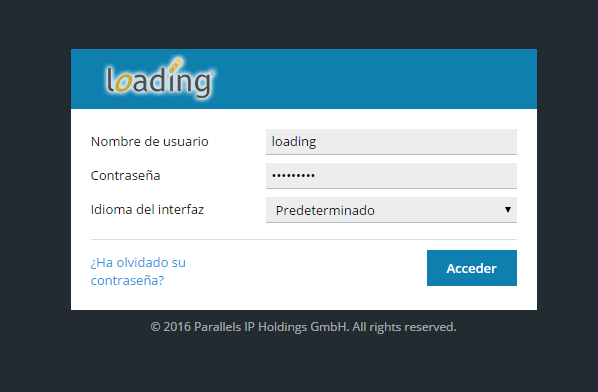
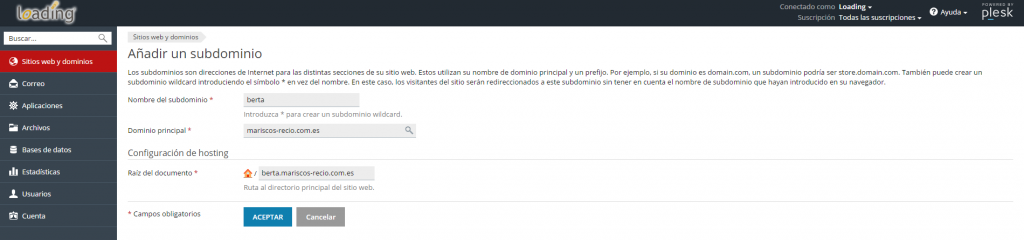
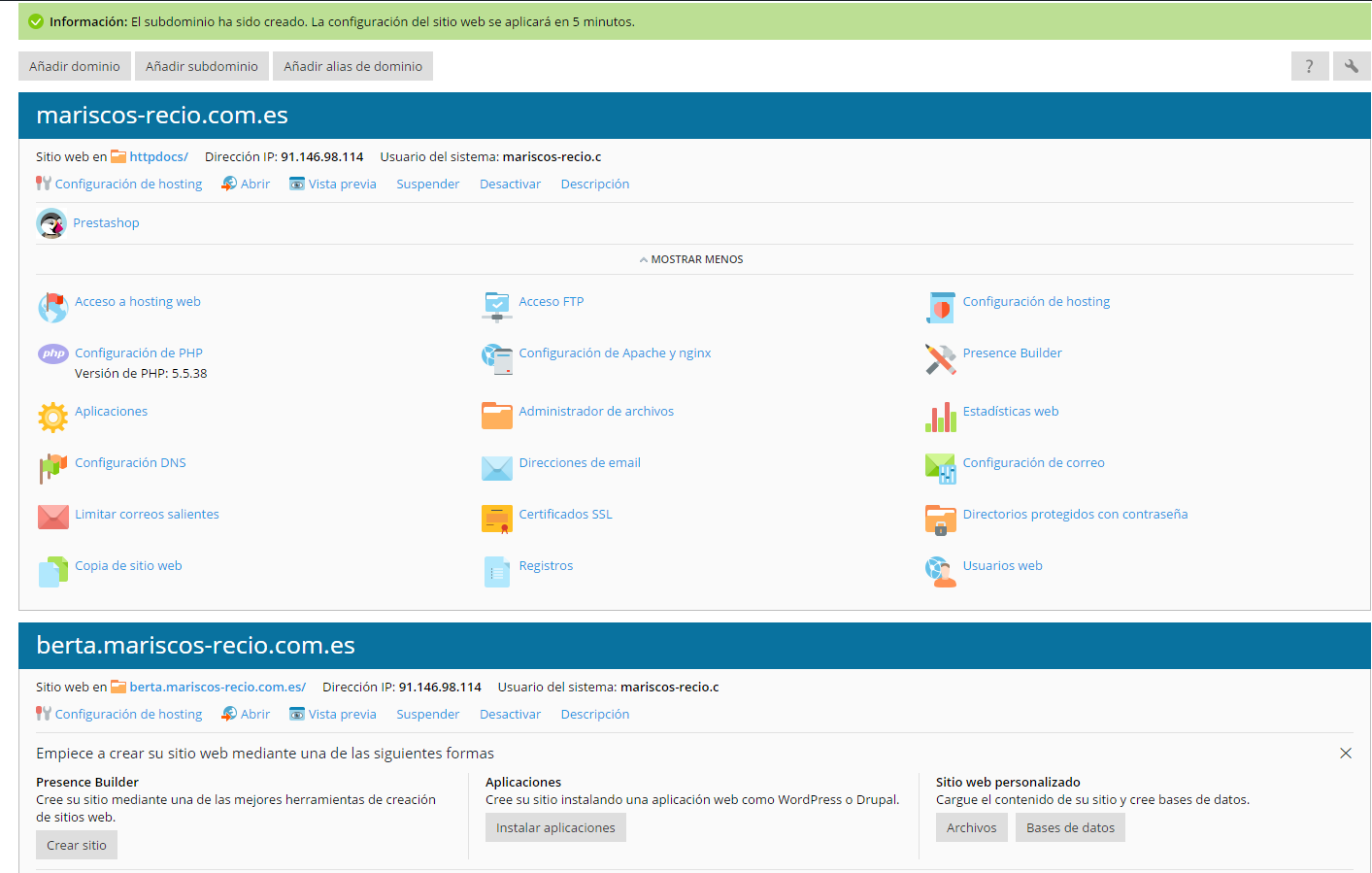
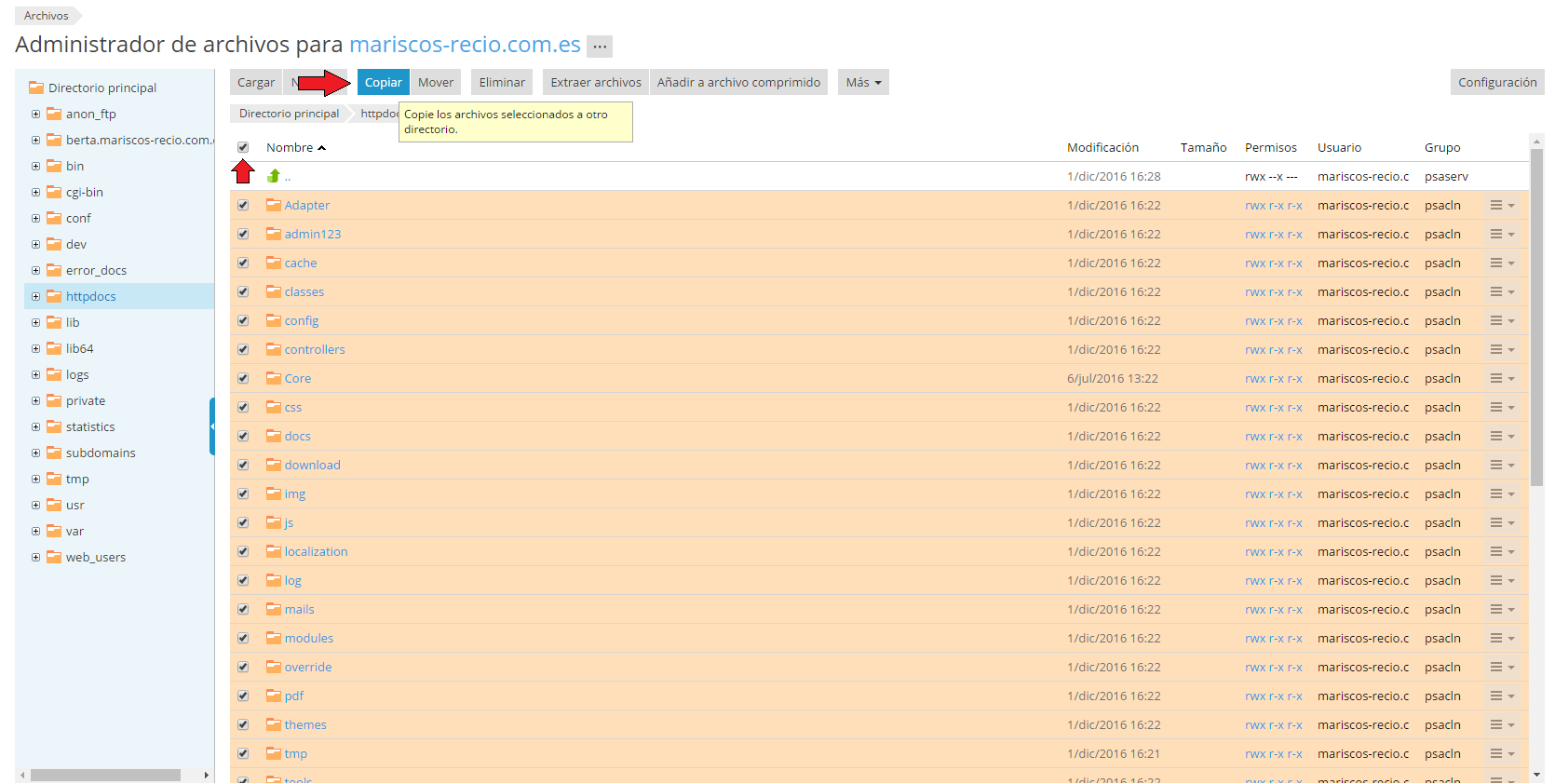
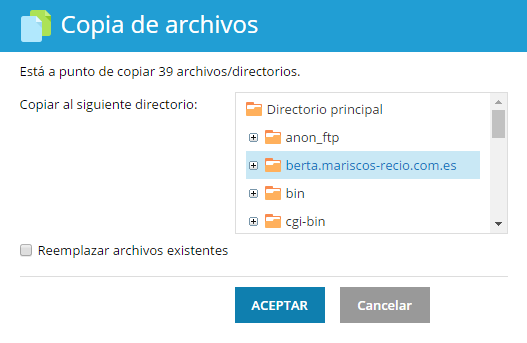
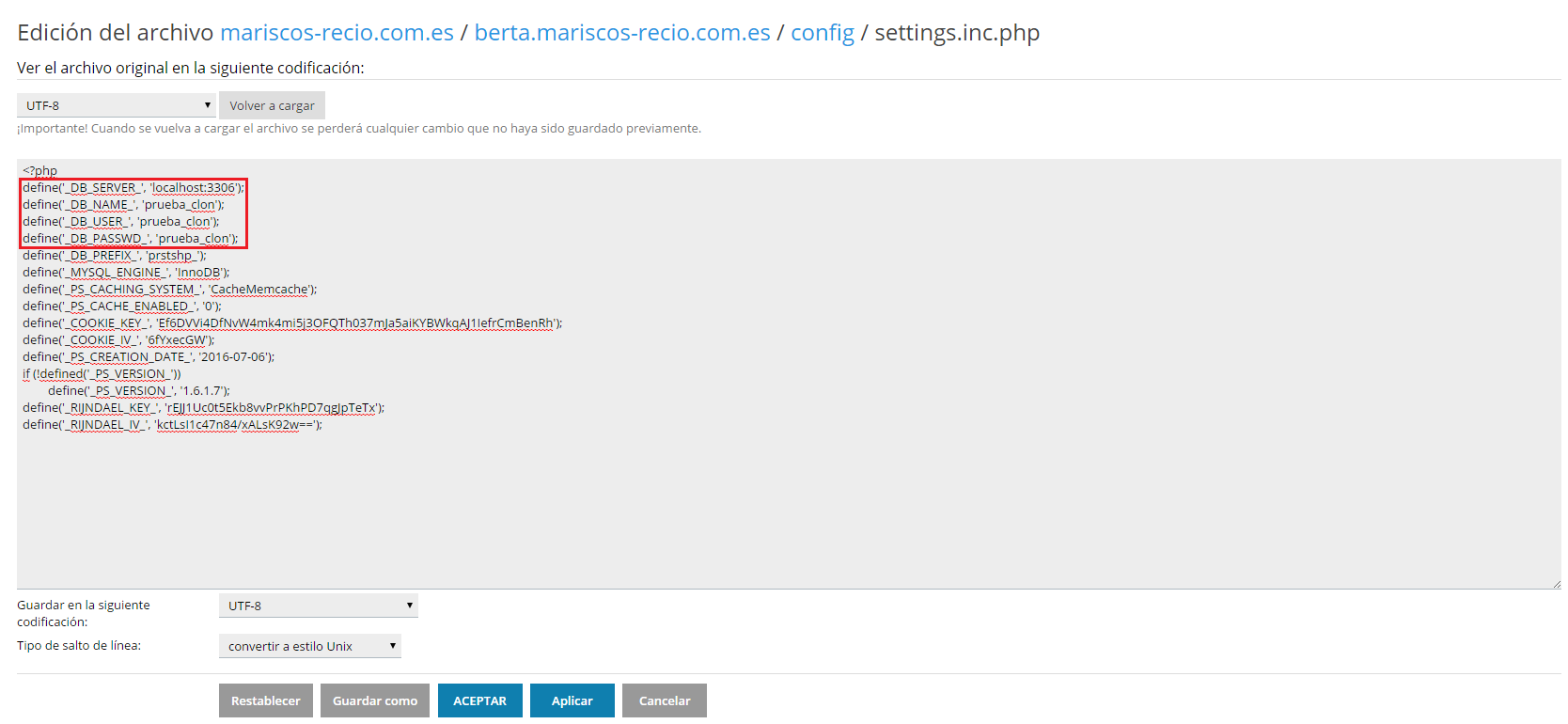
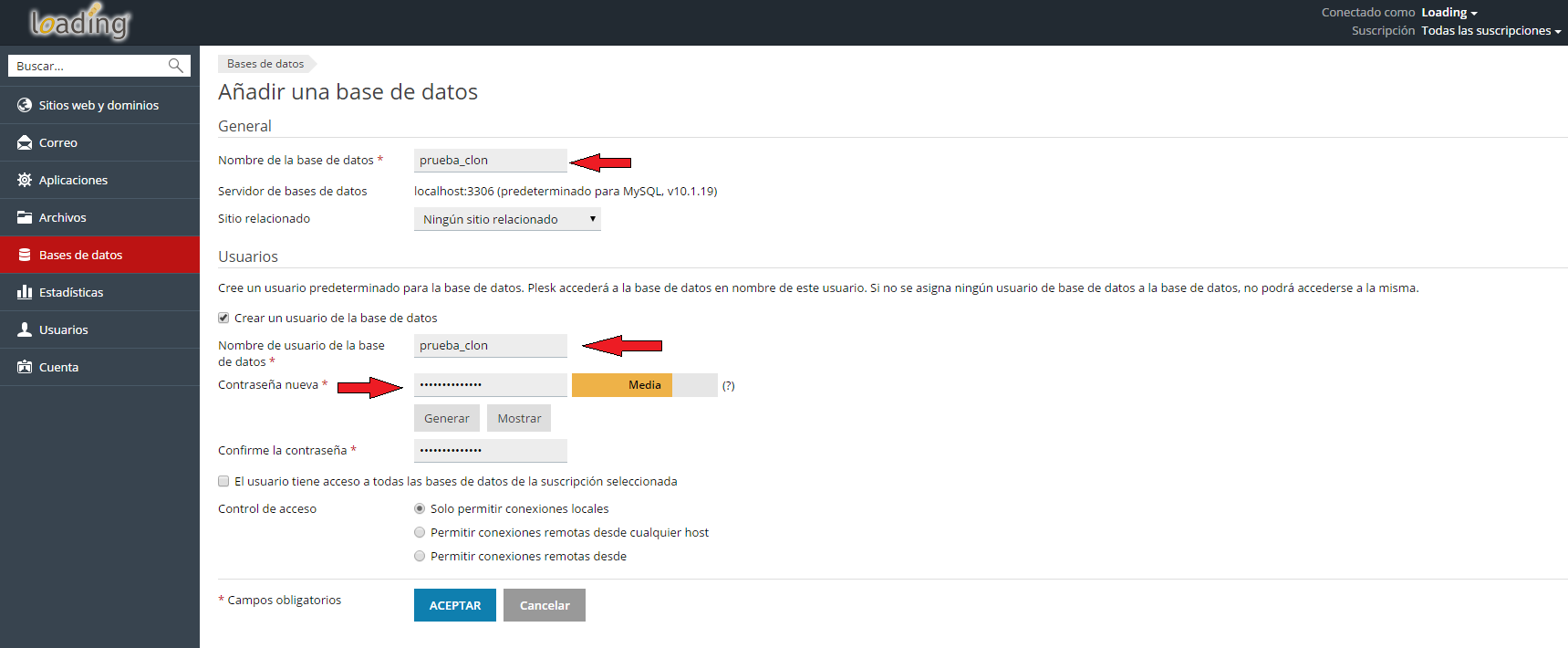
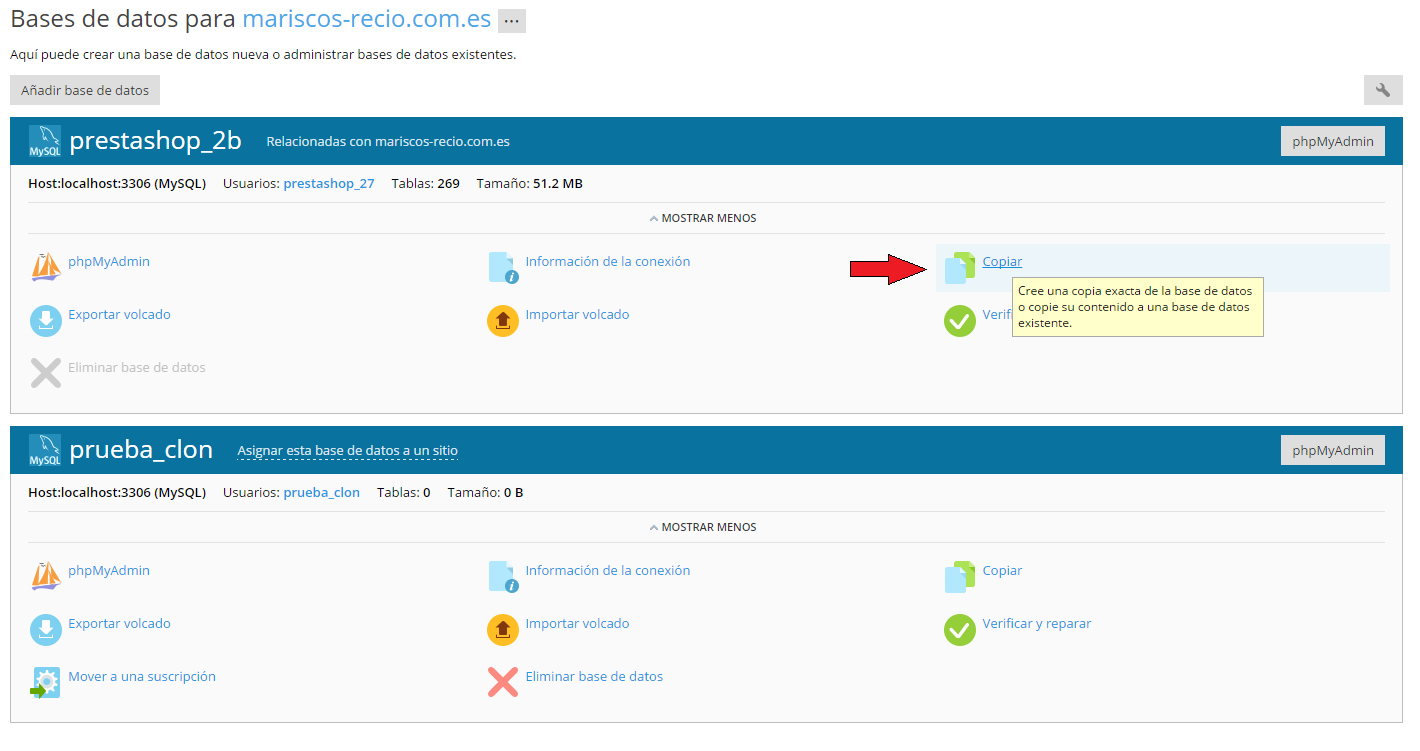
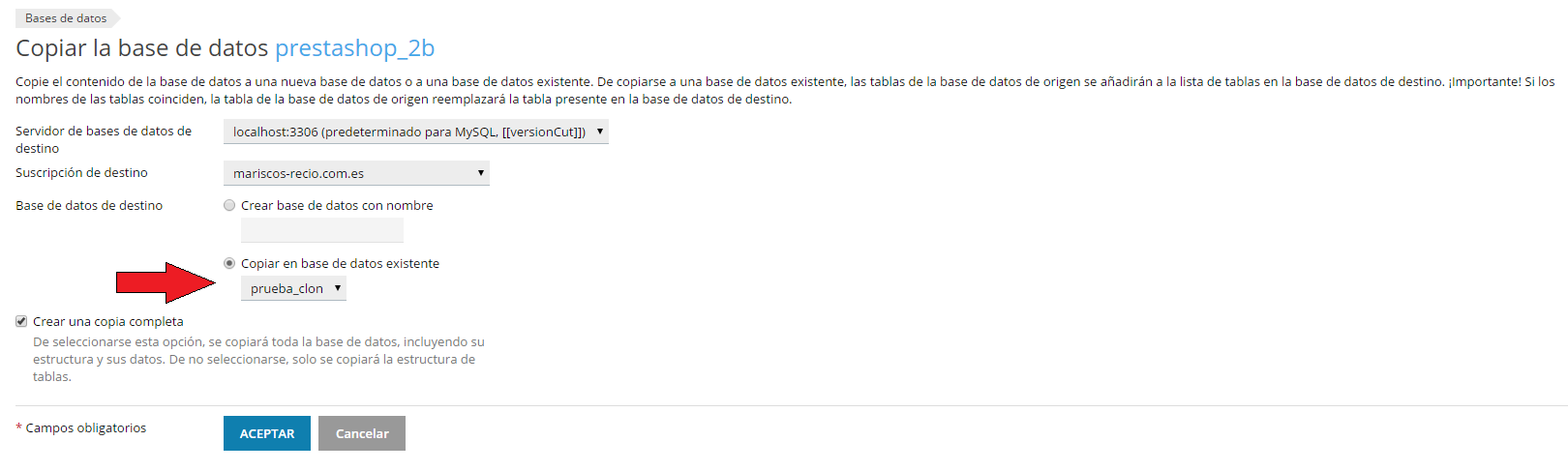
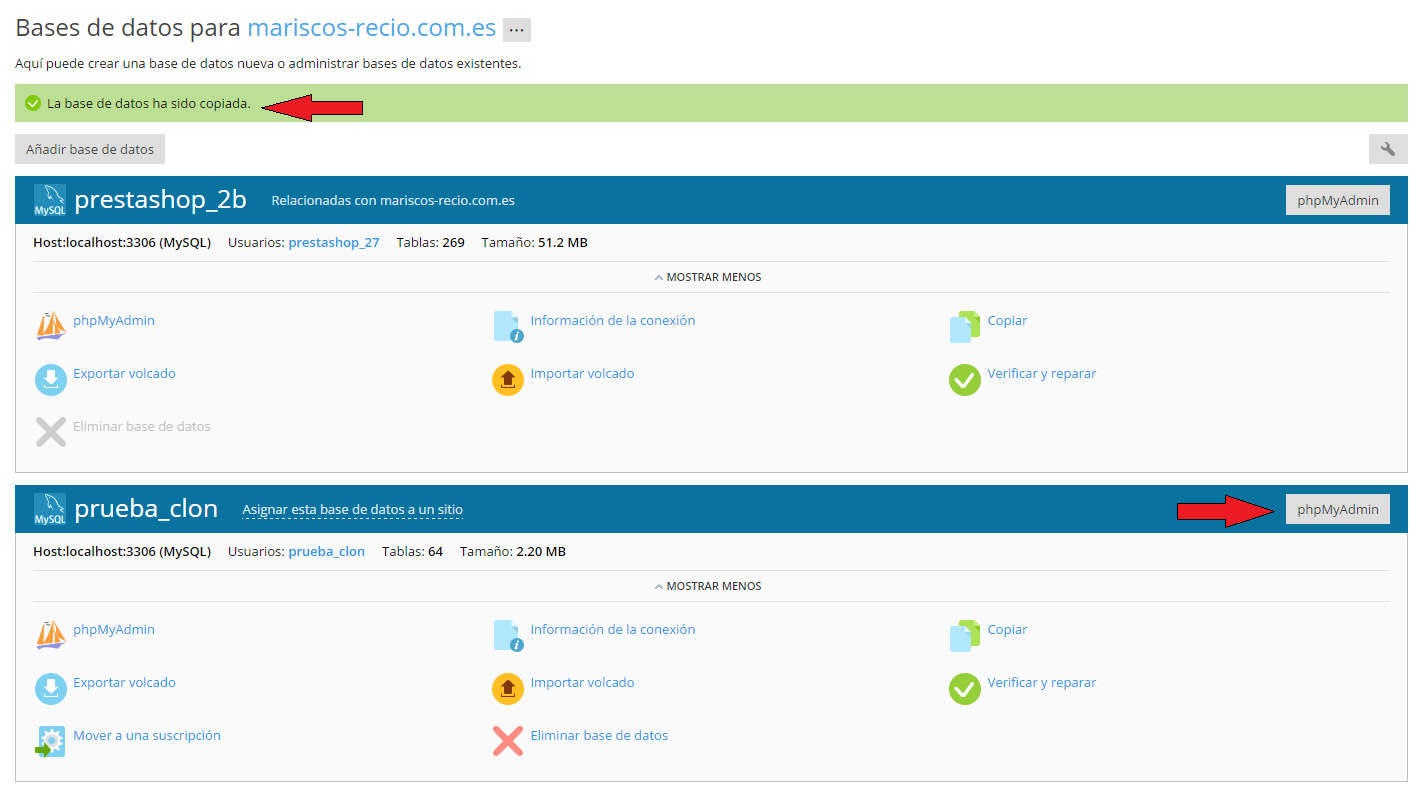
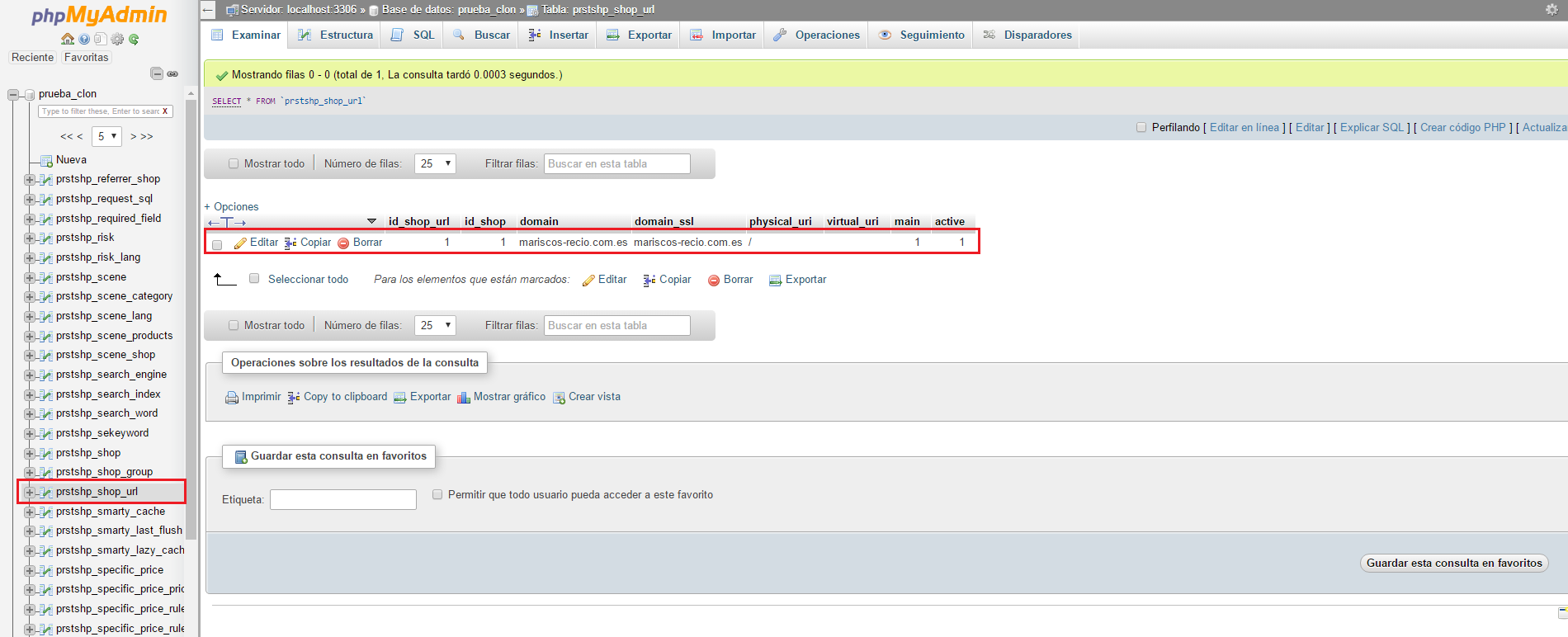
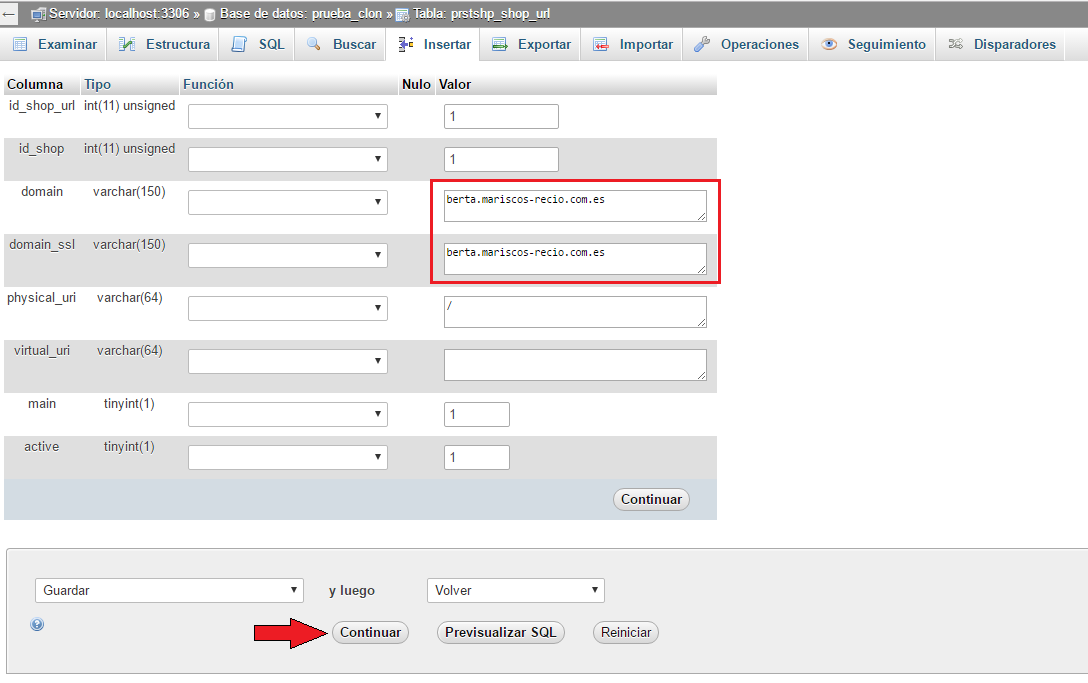
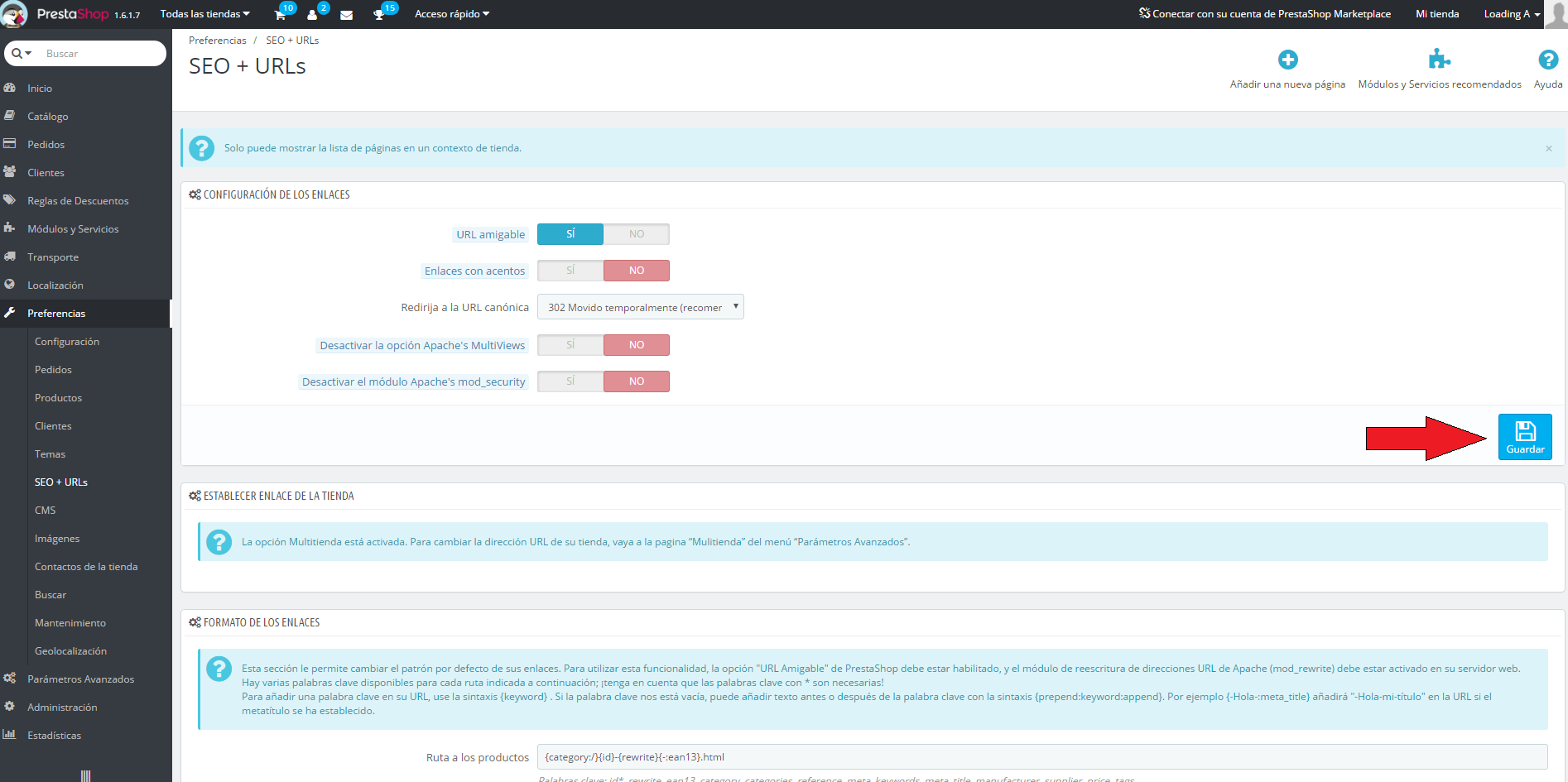
Buenísimo el artículo, he hecho la clonación y todo perfecto con las indicaciones que habéis dado. Mis felicitaciones por vuestra labor.
Muchas gracias!!
MUY bien explicado
Has añadido felicidad y quitado estrés a mi vida : D
jajaja
Jajaja ¡Qué bien Juan! ¡Esa es la idea!
Muchas gracias por tu comentario 🙂